Google karte: Kako ukloniti oznake

Ako određene oznake na Google kartama više nisu relevantne, možete ih jednostavno izbrisati. Evo kako to možete učiniti.
Ako često vozite bicikl po gradu ili ste u Grand Fondo događajima, sigurni smo da želite da Google karte rade ispravno cijelo vrijeme i prikazuju informacije o navigaciji koje su vam potrebne.
Ali što učiniti ako aplikacija ne prikazuje opciju bicikla?
Važna nota
Google karte ne podržavaju upute za vožnju biciklom u određenim regijama, zemljama ili određenim područjima određene zemlje. Ako bicikli nisu uobičajeno prijevozno sredstvo u određenoj regiji ili području, nemojte se iznenaditi ako na Google kartama ne postoji opcija bicikla.
Nažalost, ne postoji službeni popis zemalja u kojima je opcija bicikla podržana na Google kartama.
Ali ako sigurno znate da je ta značajka podržana u vašoj regiji, slijedite korake za rješavanje problema u nastavku.
Ako Google karte ne rade kako bi trebale, izbrišite predmemoriju i ponovno pokrenite uređaj.
Na Androidu
Idite na Postavke
Odaberite Aplikacije (možda ćete morati dvaput odabrati Aplikacije na određenim modelima telefona)
Odaberite Google karte
Dodirnite Pohrana
Dodirnite gumb Obriši predmemoriju i zatim ponovno pokrenite uređaj.
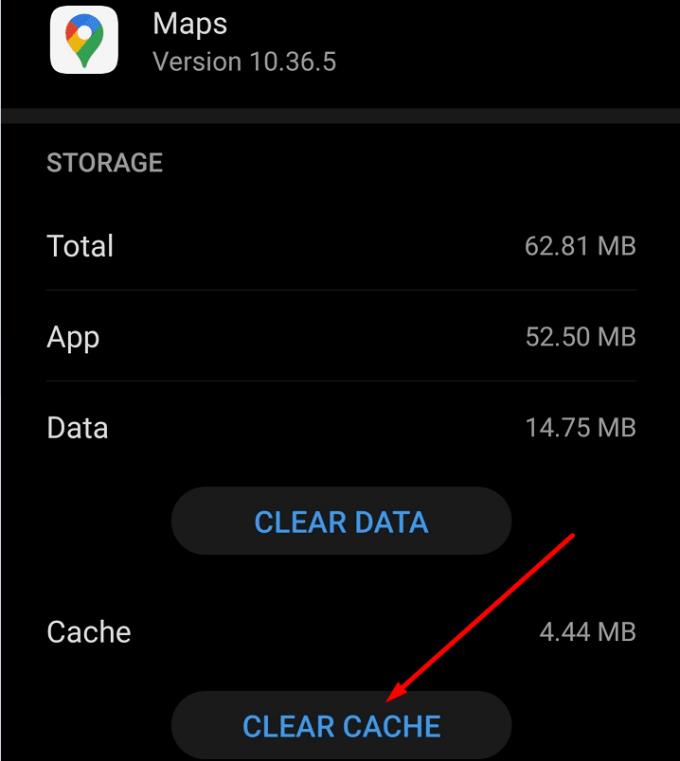
Na iOS-u
Idite na Postavke → Općenito → iPhone pohrana
Odaberite Google karte
Dodirnite Izbriši aplikaciju
Ponovno pokrenite svoj iPhone i zatim ponovno instalirajte aplikaciju.
Predmemoriju aplikacije možete očistiti i pomoću čistača treće strane iz App Storea.
Na PC-u
Ako se ovaj problem pojavi na vašem računalu, a vi koristite aplikaciju u pregledniku, pokušajte izbrisati predmemoriju preglednika.
Kliknite na izbornik preglednika i odaberite Postavke
Odaberite Povijest
Kliknite na Obriši podatke pregledavanja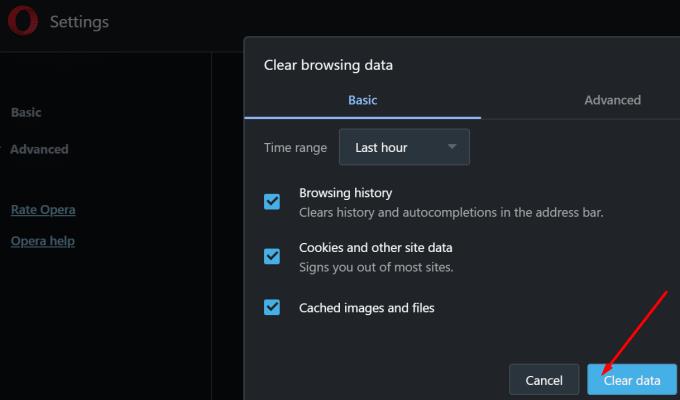
Odaberite vremenski raspon i pritisnite gumb Obriši podatke
Ponovno pokrenite računalo i provjerite je li sada vidljiva opcija bicikla.
Ako je vaša verzija Google karata zastarjela, određene značajke kao što je opcija bicikla možda više neće ispravno raditi. Provjerite ima li ažuriranja i instalirajte najnoviju verziju aplikacije. Učinite isto za svoj operativni sustav.
Na Androidu pokrenite aplikaciju Trgovina Play, potražite Google karte i dodirnite gumb Ažuriraj ako postoji pored aplikacije.
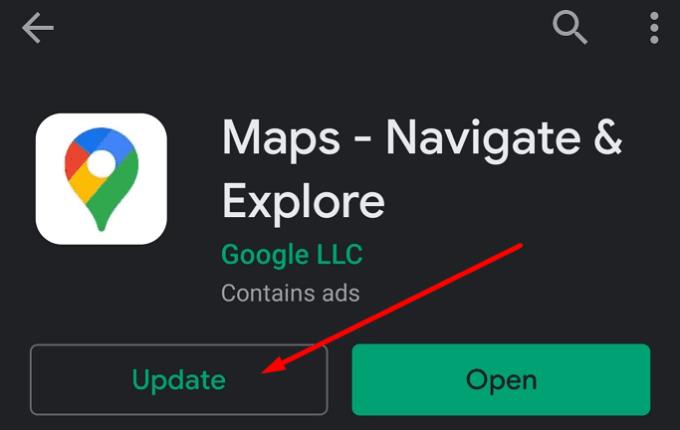
Na iOS-u pokrenite App Store i potražite Google karte. Ako je dostupna nova verzija aplikacije, samo naprijed i instalirajte je.
Da biste ažurirali verziju OS-a svog telefona, idite na Postavke , odaberite Sustav , a zatim Ažuriranje softvera .
Neki su korisnici potvrdili da je problem riješio deinstaliranje nedavnih ažuriranja i njihova ponovna instalacija.
Koristite ovu metodu, osobito ako je opcija bicikla nestala nakon što ste ažurirali Google karte. Ako se određene datoteke ažuriranja nisu uspjele ispravno instalirati, deinstaliranje i ponovno instaliranje odgovarajućih ažuriranja (ili same aplikacije) trebalo bi riješiti problem.
Ako ništa nije uspjelo, a opcija bicikla još uvijek nije dostupna na Google kartama, pokušajte se prebaciti na alternativnu aplikaciju. Neke od najboljih aplikacija za biciklizam uključuju Komoot, BikeMap ili Ride with GPS.
Mnoge od ovih biciklističkih aplikacija oslanjaju se na podatke Google karata i druge baze podataka karata kako bi vam pružile najbolje biciklističke rute.
Ako određene oznake na Google kartama više nisu relevantne, možete ih jednostavno izbrisati. Evo kako to možete učiniti.
Google karte mogu prikazati informacije o nadmorskoj visini na računalu i mobilnom uređaju. Da biste koristili ovu značajku, morate omogućiti opciju Teren.
Trik vam omogućuje da pronađete mjesta i lokacije na Google kartama i još uvijek koristite poznato korisničko iskustvo aplikacije Karte za navigaciju.
Možete preuzeti i pohraniti karte područja na Google kartama tako da su uvijek dostupne kada ste izvan mreže ili u područjima s mršavim bežičnim vezama.
Ostanite unutar ograničenja brzine uključivanjem značajke ograničenja brzine na Google kartama. Evo koraka koje treba slijediti.
Pogledajte kako možete promijeniti jezik Google karata bez dodirivanja jezičnih postavki uređaja. Lakše je nego što mislite za svoj Android uređaj.
Google karte imaju zgodnu značajku koja vam omogućuje praćenje nečije lokacije koristeći njihov telefonski broj pod uvjetom da s vama podijeli svoju lokaciju.
Prilagodite Google karte i promijenite ikonu automobila slijedeći ove jednostavne korake.
Ako se Google karte ne uspije automatski rotirati tijekom navigacije, ovaj vam vodič donosi tri rješenja za rješavanje ovog problema.
Saznajte kako spremiti lokacije u Google karte za Android.
Google karte imaju namjensku opciju mjerenja udaljenosti koja vam omogućuje brzo mjerenje udaljenosti između dvije točke.
Ako Google karte neće prikazati prikaz ulice, postoje neki koraci za rješavanje problema koje možete poduzeti kako biste riješili ovaj problem.
Trebate nabaviti benzin? Pogledajte gdje je najbliža benzinska postaja na Google kartama.
Što ako glasovne upute ne rade na Google kartama? U ovom vodiču će vam pokazati kako možete riješiti problem.
Vjerojatno ste se barem jednom našli u situaciji da ste lutali ulicama držeći otvoren telefon na Google kartama, pokušavajući doći do novog
Najkraći put nije nužno najbrži put. Zato Google karte možda neće uvijek prikazati najbržu rutu u pogledu udaljenosti.
Plus kodovi su kodovi koje generira Open Location Code sustav, koji je sustav geokodiranja koji se koristi za lociranje bilo kojeg područja bilo gdje na zemlji. The
Google karte su od velike pomoći kada ste na odmoru, ali bilo bi još bolje da je karta koju gledate personalizirana za vaše potrebe. Onuda,
Google Maps je aplikacija za kartiranje koju je razvio tehnološki div Google. Dostupan je na web pregledniku, a aplikacija na vašem
Što učiniti ako Google karte ne prikazuju opciju bicikla? Ovaj vodič donosi vam četiri prijedloga za rješavanje problema koji će vam pomoći.
Saznajte kako riješiti uobičajeni problem treptanja ekrana u Google Chrome web pregledniku.
Ako LastPass ne može povezati sa svojim poslužiteljima, očistite lokalnu predmemoriju, ažurirajte upravitelj lozinki i onemogućite svoje ekstenzije preglednika.
Pitate se kako integrirati ChatGPT u Microsoft Word? Ovaj vodič vam pokazuje točno kako to učiniti s dodatkom ChatGPT za Word u 3 jednostavna koraka.
Trebate li zakazati ponavljajuće sastanke na MS Teams s istim članovima tima? Saznajte kako postaviti ponavljajući sastanak u Teams.
Trenutno nije moguće onemogućiti anonimna pitanja u Microsoft Teams Live Događajima. Čak i registrirani korisnici mogu slati anonimna pitanja.
Prikažemo vam kako promijeniti boju označavanja za tekst i tekstualna polja u Adobe Readeru kroz ovu uputu korak po korak.
Želite onemogućiti ekran ažuriranja softvera Apple i sprečiti ga da se prikazuje na vašem Windows 11 PC-u ili Macu? Isprobajte ove metode odmah!
Ovdje pronađite detaljne upute o tome kako promijeniti niz korisničkog agenta u Appleovom Safariju za MacOS.
Vidite li često grešku Žao nam je, nismo se mogli povezati s vama na MS Teams? Pokušajte ove savjete za otklanjanje poteškoća kako biste se riješili ovog problema!
Spotify može postati dosadan ako se automatski otvara svaki put kada uključite svoje računalo. Onemogućite automatsko pokretanje pomoću ovih koraka.


























